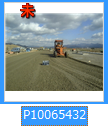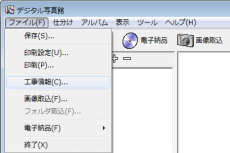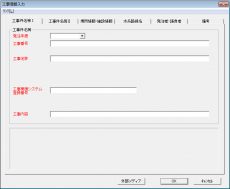写真の仕分けが完了したのに、電子納品変換すると「必須項目が記入されていません」と表示されました。
 写真の仕分けと管理項目の入力が完了し、右図のように「大 工事」の「大」の字も緑色になりました。しかし、電子納品変換すると、「データチェック結果一覧」画面に「必須項目が記入されていません。」とメッセージが表示されてしまいました。
写真の仕分けと管理項目の入力が完了し、右図のように「大 工事」の「大」の字も緑色になりました。しかし、電子納品変換すると、「データチェック結果一覧」画面に「必須項目が記入されていません。」とメッセージが表示されてしまいました。
以下の項目を確認して、電子納品に必要な設定が完了しているかご確認ください。
チェック1:工事情報の入力は完了していますか?
デジタル写真館で選択している基準によっては、写真の管理項目の入力以外に、工事情報の入力が必要です。
工事情報入力画面は、「ファイル」メニューから「工事情報」を選択してください。
チェック2:未仕分けフォルダ内の写真は電子納品対象外ですか?
写真の仕分けツリーの上部にある「未仕分け」フォルダ内の写真ファイルは、電子納品の対象となっています。未仕分けフォルダ内の写真ファイルは、管理項目の入力が不十分のため、そのまま電子納品変換を行うと、必須項目が未入力とメッセージを表示します。
未仕分けフォルダ内の写真ファイルは電子納品を行わない場合は、写真ファイルをゴミ箱に移動するか、以下のように電子納品対象外に設定して下さい。
-
未仕分けフォルダ内の写真を選択します。
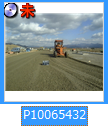
-
写真を右クリックし、「電子納品 提出しない」を選択します。
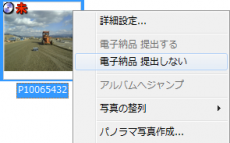
-
対象の写真ファイルの左上にあるCDマークが消えれば、電子納品の対象から外れます。